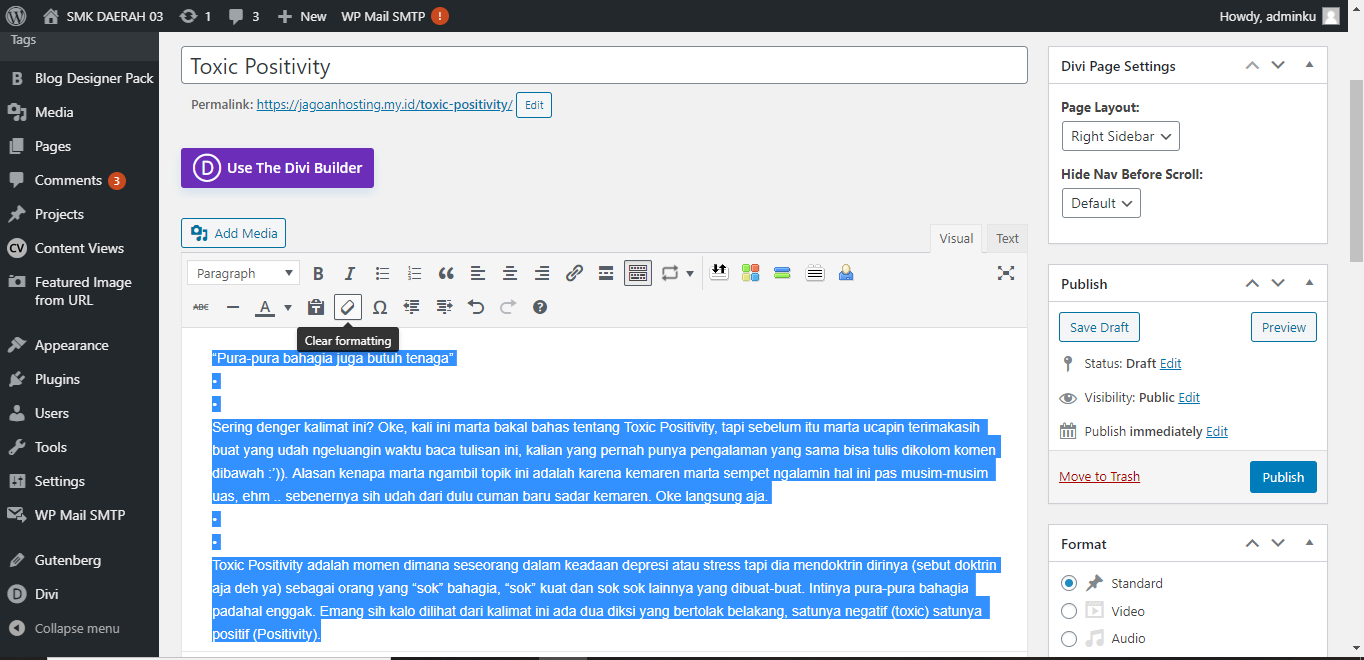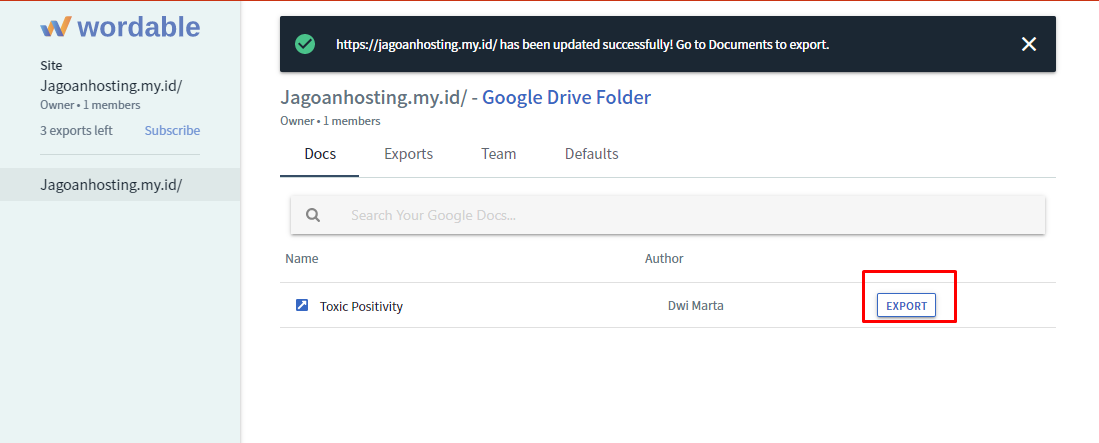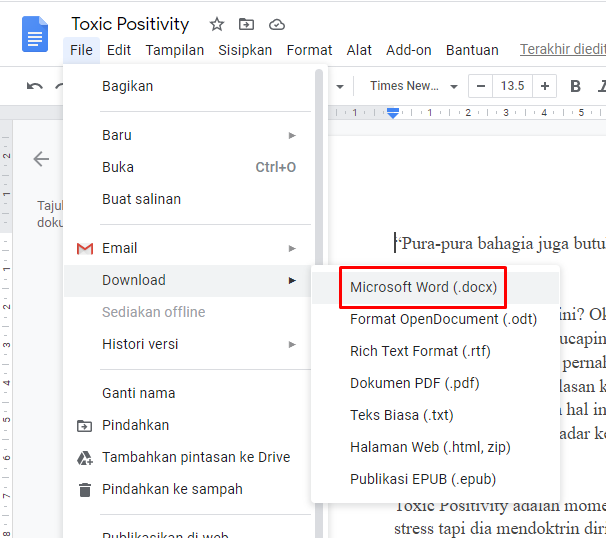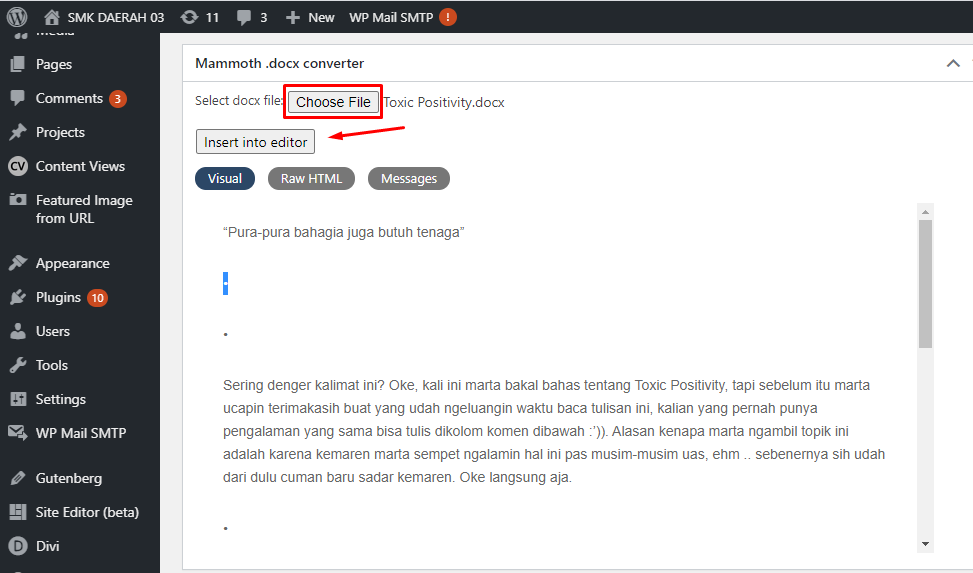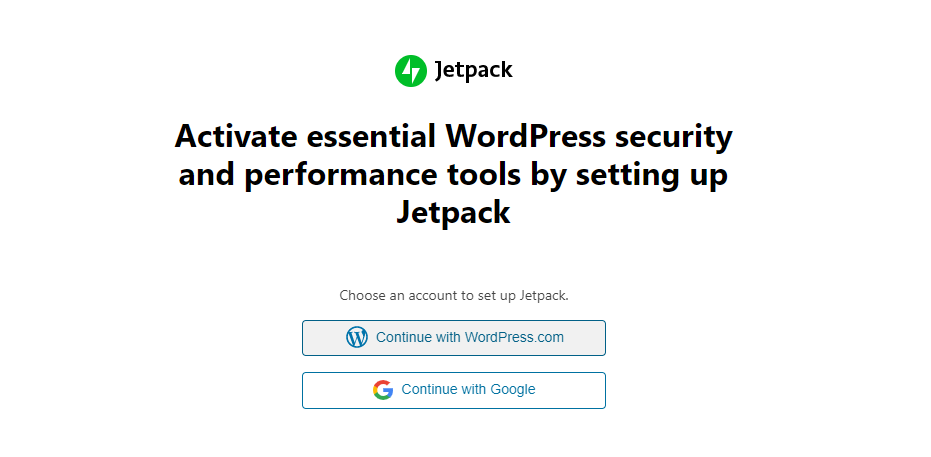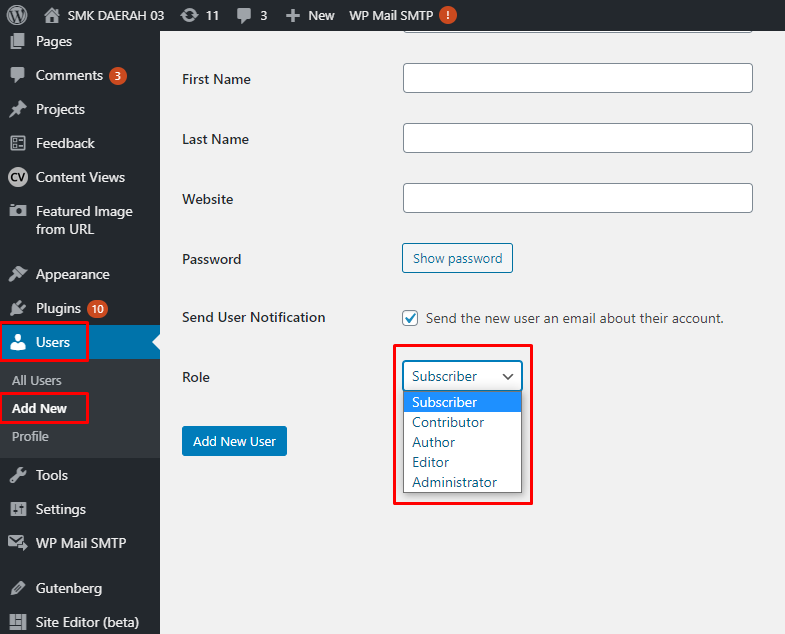Cara Memindahkan Artikel dari Google doc ke Wordpress
- Menggunakan Gitea - Januari 3, 2025
- Pengaturan Akses Pengguna dan Kolaborator di Gitea - Januari 3, 2025
- Setup SSH Key pada Gitea - Januari 3, 2025
Pengantar
Halo sobat jagoan, ketemu lagi dengan mimin di tutorial wordpress.
Google Docs sekarang banyak digunakan dan jadi alternatif bagi penulis di wordpress untuk membuat draft sebelum diposting.
Nah kamu pernah gak sih sob kesusahan saat ingin memindahkan google doc ke situs wordpress kamu untuk diposting? Berikut ini tujuh tips dan trik untuk memudahkan kamu memindahkan draft postingan dari google docs ke wordpress mu.
Yuk cek tutorial berikut…
Gunakan Editor Gutenberg
Untuk pengguna wordpress dibawah versi 5.0 kamu perlu upgrade untuk mendapat fitur editor Gutenberg. Dengan editor ini kamu cukup dengan menyalin dan menempelkan konten dari googledocs dan hasilnya sudah cukup rapi. 
Setting Clear Formatting
Meski jarang sekali digunakan namun ini juga bisa jadi alternatif untuk mensetting googledocs ke editor wordpress.
Beberapa langkahnya seperti berikut:
Copy dan paste konten dari google docs ke editor visual wordpress, kemudian blok semua konten.
Lalu coba buka tab baru dengan mengklik add new post lagi untuk membuat draft sementara. Konten yang tadi di blok kamu tempelkan pada draft post sementara.
Sorot semua konten lalu klik icon ‘clear formatting’ kemudian Copy-paste konten dari draft sementara tadi ke draft sebelumnya yang asli
nah jadinya format dari googledocs gak kebawa ke wordpress, recommended untuk dilakukan sob!
Menggunakan Wordable
Wordable juga salah satu yang bisa membantu mengatasi masalahmu dalam memindahkan konten dari googledocs ke wordpress.
Namun kamu harus mau mengizinkan wordable untuk mengakses googledrive dan situs wordpress kamu sob.
Berikut langkah-langkah mengekspor google docs ke wordpress:
Daftar di Wordable - Instantly Export Google Docs Into WordPress untuk akun kamu dan konfirmasi mengakses google drive kamu. 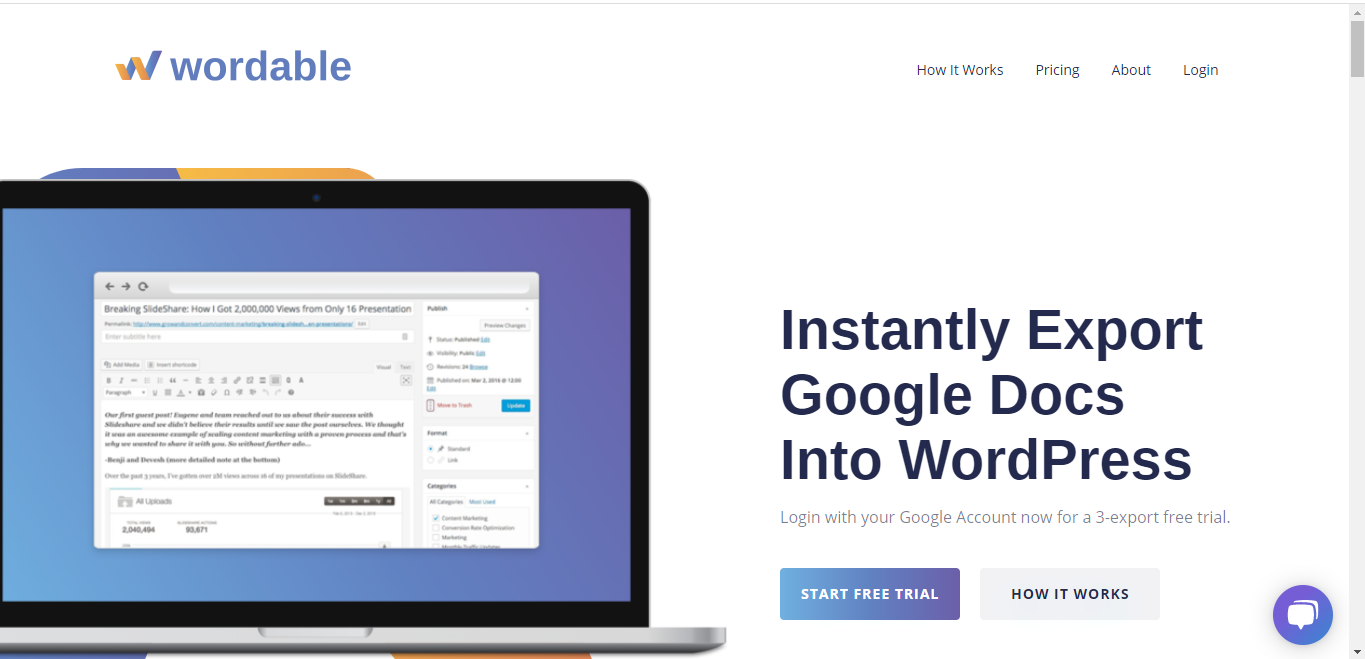
Tambahkan situs wordpress kamu dibawah pengaturan dan langsung install plugin
atau kamu juga bisa menginstal pluginnya di dashboard wordpress kamu.
setelah itu, Ekspor dokumen di google drive kamu
Klik bagian ‘ekspor as draft’ untuk memeriksa konten kamu . 
oiya sob, perlu kamu tahu bahwa media yang ikut kamu ekspor akan otomatis tersimpan di media wordpress kamu.
Plugin Konverter Mammoth.docx
Plugin ini dirancang untuk mengkonversi dokumen seperti ms word dan mengubahnya jadi HTML. Berikut langkah menggunakan mammoth untuk posting konten kamu:
Menuju dashboard wordpress, klik ‘choose file’ untuk memasukkan google doc pastikan kamu dalam editor visual ya sob
Jetpacks dan Ekstensi Chrome
Hampir sama dengan langkah sebelumnya jetpacks juga salah satu alternatif untuk mensetting konten kamu dari google docs ke wordpress.
Pertama kamu harus install dan aktifkan plugin tersebut, kemudian hubungkan ke situs wordpress kamu.
Kedua, lalu install ekstensi gratis di link berikut WordPress.com for Google Docs - G Suite Marketplace dan kamu harus memberikan izin untuk mengakses dokumen kamu
Selanjutnya kamu bisa membuka google docs kamu dan klik ‘add-on’ lalu pilih wordpress.com untuk google dokumen, lanjut klik ‘save’ di sebelah kanan tab tersebut. 
Memberikan akses penulis pada situs wordpress
Jika kamu masih tidak cocok dengan langkah yang sudah mimin jabarkan diatas kamu bisa memilih opsi terakhir ini yaitu dengan memberikan kebebasan kepada penulis untuk mengakses situs wordpress kamu.
Nah dalam wordpress kamu bisa mensetting hal itu, karena wordpress memiliki kurang lebih 6 pilihan akses, maka kamu harus menuju menu ‘users’ pada dashboard dan klik ‘add new user’ pilih pada bagian role, akses penulis seperti apa yang kamu inginkan untuk penulis yang akan mengakses situs wordpress kamu.
Penutup
Nah itu tadi sob tutorial untuk mensetting googledocs ke situs wordpress kamu sob. Kamu bisa memilih salah satu dari tujuh tips yang mimin berikan untuk memudahkan kamu dalam mensetting postingan di situs wordpress kamu sob.
Selamat mencoba…
Tutorial lain mengenai wordpress bisa klik Tutorial Wordpress - Knowledge Base Jagoan Hosting Indonesia